Anti Ribet! Ini Cara Screenshot di Chromebook

Anti Ribet! Ini Cara Screenshot di Chromebook
Anti Ribet! Ini Cara Screenshot di Chromebook – Jika kita melihat momen yang bagus di kehidupan nyata, maka tangan kita akan cepat tanggap untuk mengambil foto dengan kamera HP. Tetapi jika kita melihat sebuah momen yang bagus di dalam layar, maka tangan kita akan cepat untuk melakukan screenshot atau melakukan tangkapan layar. Biasanya screenshot dilakukan untuk menyimpan gambar lucu, produk incaran, gambar yang indah, dan masih banyak lagi.

Jika kamu adalah pengguna Chromebook, baru saja beralih dari platform lain, mungkin akan sedikit kebingungan, khususnya pada bagian keyboard. Penampilan yang berbeda dengan laptop atau Mac lain akan berimbas pada perbedaan fungsi dari keyboard masing-masing. Dan cara untuk melakukan screenshot di Chromebook juga berbeda.
Baca juga : Cara Mudah Menyembunyikan Aplikasi di iPhone
Lalu bagaimana cara melakukan screenshot di Chromebook?
Untuk itu, mimin akan bagikan cara untuk melakukan screenshot di Chromebook yang dapat kamu lakukan dengan mudah dan tanpa ribet. Yuk, ikuti caranya di bawah ini.
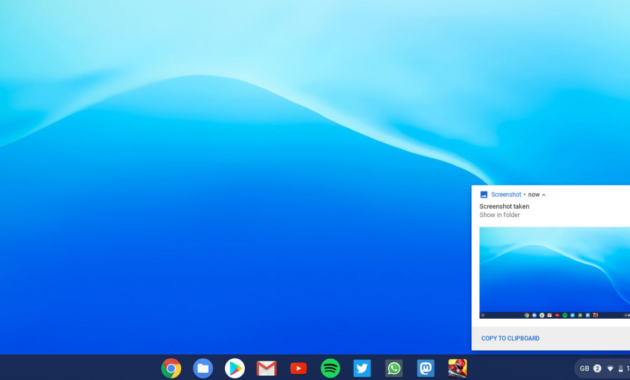
Cara Screenshot di Chromebook
Untuk melakukan screenshot di Chromebook, kamu bisa mengikuti caranya di bawah ini.
Baca juga : Mob Control Dengan Gameplay Statisfying
- Langkah pertama yang perlu kamu lakukan adalah membuka dan menyalakan Chromebook yang kamu miliki.
- Setelah berhasil menyala, buka “Quick Setting”
- Pilih pada “Screen Capture”
- Pastikan hal yang akan kamu screenshot sudah tampak pada layar.
- Pada alat Screen Capture, kamu perlu memilih untuk melakukan screenshot satu layar penuh, separuh layar, atau screenshot yang spesifik sessuai yang kamu inginkan.
- Setelah selesai menentukan, tekan pada “Capture” di layar.
- Hasil screenshot secara otomatis akan tersimpan di Clipboard.
- Kamu bisa membuka alat lain untuk menyalin screenshot yang sudah kamu ambil tadi.
Nah, itu dia cara mudah untuk melakukan screenshot di Chromebook. Semoga dapat membantu kalian semua.
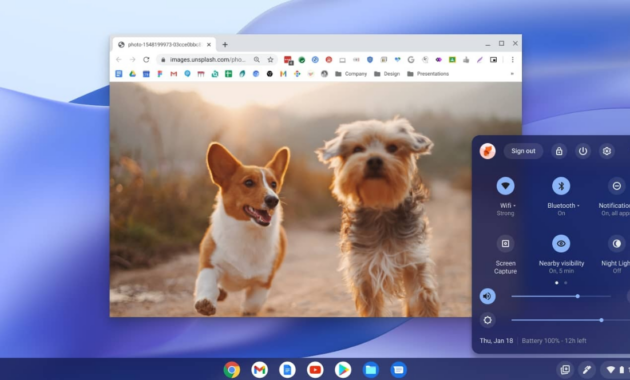
Selamat mencoba.




